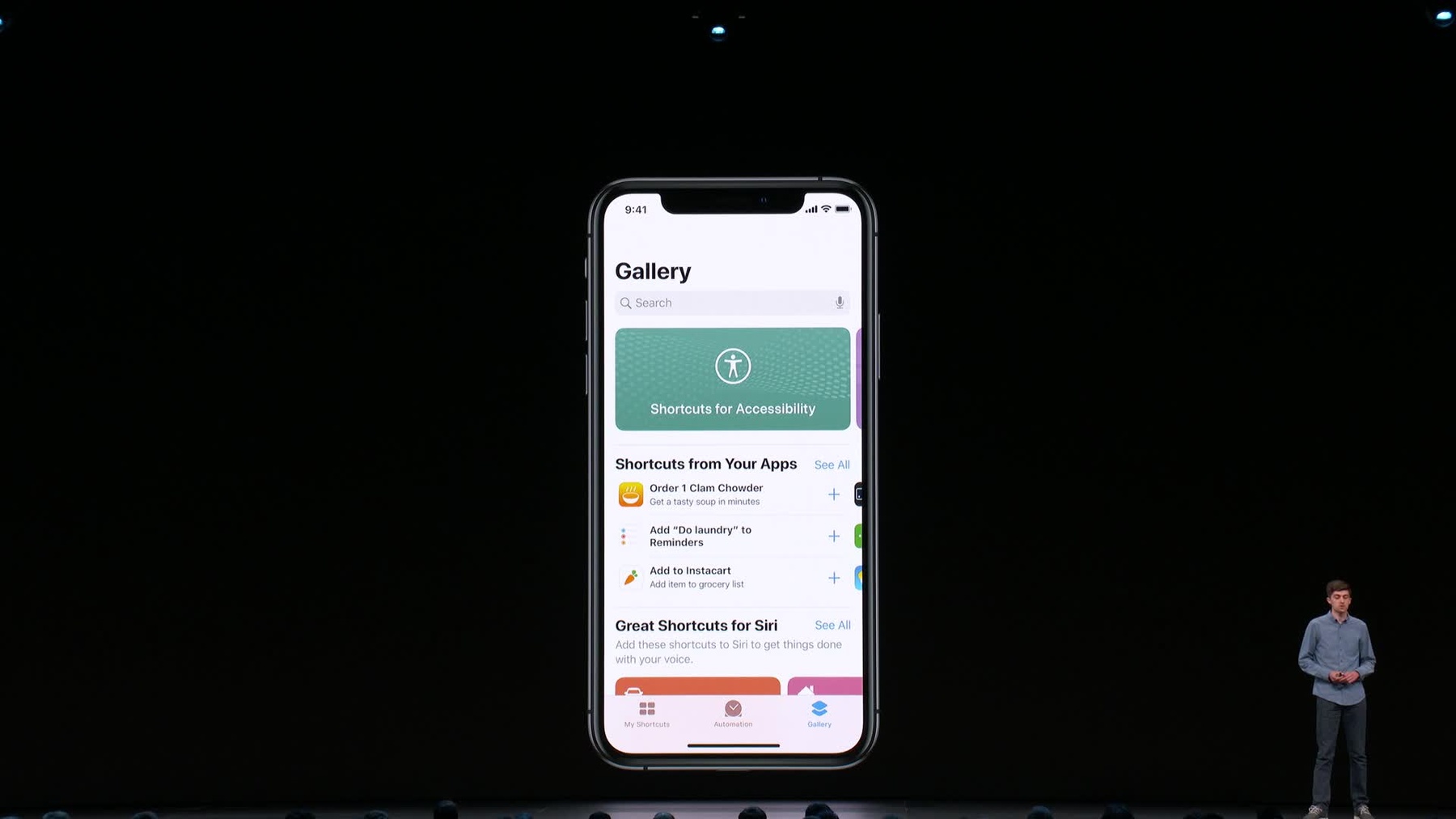
-
构建出色的快捷指令
快捷指令让用户无需用手,就能快速、轻松地利用 Siri 和“快捷指令”app 完成操作或任务。和我们一起了解快捷指令可在何处出现,如何自定这一体验,以及您 app 的快捷指令如何与其他 app 中的变量和操作搭配使用。
资源
相关视频
WWDC19
-
搜索此视频…
(构建超棒的捷径)
大家好 我叫Ian 我是捷径团队的工程师 今天我要谈谈用户如何建立 自己的捷径 以及如何确保 他们有最好的体验
我今天要讲三个主题 首先 用户可以将 您app中的 Intent编辑为操作 我要带你完成操作的各个部分 并演示用户如何在 捷径中配置它们
您已经构建了很好的捷径 我们希望确保您也能 将它们呈现给客户 我将讨论一些用Add to Siri 和其他API在app中展示 捷径的方法
稍后我们将构建一个 多步骤捷径 并通过使用 输入和输出使操作 与其他操作协同工作
我们开始吧 这有一个叫Soup Chef的app 如您所知 这是点蛤蜊浓汤 或番茄汤送货外卖的绝佳方式 Soup Chef也有 点汤的意图
这是捷径 编辑器的内部 其中配置了操作 每个操作都有用户 可以编辑的参数 这些参数是在 Intent定义文件中定义的
在用户输入值之前 参数会显示默认名称 并且因为该显示名称 有时可以在配置 用户界面中显示为标题 确保显示名称 始终大写
参数摘要是一个 向用户显示的语句 它描述了捷径 在运行时将执行的操作 摘要应该像在读一个句子 并以动词开头 无需在摘要中 写下app的名称 因为它将与 app的图标 一起显示在操作的顶部
尽量保持摘要简短 并且只包含 必须填写的参数 以使操作生效 不包含摘要的参数 将显示在“显示更多”下方 用户可以在编辑时展开 这些参数以修改 其余参数中的值 参数摘要在Intent 编辑器Xcode的 捷径app部分中定义
Soup Chef有多种 不同的摘要 一个用于订购提货 另一个用于订购交货 因此 当用户在操作内部的 取货和交付之间进行更改时 参数摘要将根据 用户输入的不同值 进行更新
因此 您的app最了解用户 的操作和时间 因此 我们认为创建捷径的 最佳位置就在您的app内部 这是Soup Chef内部 有人刚点了些 番茄奶酪汤 现在是展示 Add to Siri按钮的好时机 因为用户刚刚执行了一个 很可能要重复的操作 要做到这一点 Soup Chef把点菜信息 放在一个Intent中 然后将Add to Siri 按钮放入用户界面
当用户点击该按钮时 该app会显示Add to Siri 视图控制器 让用户创建捷径 能实现这一点的API 自iOS 12以来没有改变 但今年 我们扩展了 用户在视图控制器中 可以做的事情 让我们看看新的东西
首先 用户现在 可以直接输入或使用听写 而不必说出短语 来保存捷径
您的app应该通过 设置Intent的 suggestedInvocationPhrase属性 来预填充此值 尽量保持这个 短语简短 描述用户刚才的操作 因为用户可以对 Siri说这句话 所以它应该 易于发音和记忆
下面是Do的部分 它将向用户 显示此捷径在运行时将执行的操作 确保在用户 刚刚操作的 Intent中包含 尽可能多的信息 这将确保您的app 可以再次订购汤 并且免去 诸多后续问题
如果您的Intent 是可配置的 用户可以点击 此按钮自定义捷径 并更改您预先填充的值
一旦用户完成 他们会点击Add to Siri按钮 并返回到您的app 稍后 他们可以进入捷径app 在那里 他们可以查看 编辑和运行他们创建的捷径 现在 让我们来看看 捷径app中的一些地方 您可以在其中发现 您的捷径
许多首次使用的用户 将从最右边的选型卡开始 即Gallery 这里是我们建议的 预建捷径
在iOS 13中 我们在 Gallery中添加了一个新分区 此外 它还建议 用户从设备上经常使用 的app中选择捷径 现在 根据用户与 您的app交互的频率 您的app建议的 捷径有可能在 Gallery中占据显著位置
您的app可以 通过两种不同的方式 影响Gallery中显示的建议 首先 您可以 明确设置建议的捷径列表 并且可以使用 INVoiceShortcutCenter执行此操作 当您进一步了解到 用户的习惯和偏好时 可以随时更新
我们还将用户在 您的app中 最近或经常使用的操作填入此列表 现在 捷径app怎么知道 用户在app内部做什么呢 在过去的几年里 我们引入了捐赠的概念
现在 捐赠允许 您告诉系统 用户所做的事情 这样系统就可以 在以后的相关时间提出建议 你可以通过创建一个 互动网站来捐赠 把用户刚刚 的Intent填进去 稍后调用捐赠方法 捐赠不仅允许 您的捷径出现在Gallery中 但它也能在 锁定屏幕或聚焦搜索 等地方提供设备上 Siri的私人建议
如果你您想知道更多 关于捐赠建议如何在整个 系统中发挥作用 我鼓励您观看WWDC 2018 现在 用户可能 正在创建和发现捷径的 另一个时间是在 app中构建新的捷径时 你会看到所有可能 添加到捷径编辑器中的 捷径中的操作 上面有分类 它包含数百种内置的操作 比如播放媒体 添加提醒 以及编写类似循环 和if语句的操作脚本
接下来 是建议的操作列表 这些建议也基于 设备使用情况 其中包括来自 第三方app的操作 因为我经常点汤 Soup Chef的操作 就在最前面
那么 Soup Chef是如何 让所有这些汤的选择出现的呢 好吧 有两个简单的 步骤来实现这个目标
首先要选择 哪个参数是 关键参数 您的关键参数应该是 用户最容易识别的参数 Soup Chef选择汤的类型 作为参数 因为对用户来说 这是最有用的 而不是数量或浇头
第二步是捐赠 用户在app内 执行该操作 如果你已经通过 INVoiceShortcutCenter 或者通过互动捐赠了 那么你的app就 不需要额外的工作了 只要您的捐赠设置了 该关键参数的值 我们就可以在建议中展示它 另外 捐赠时不要忘记为 关键参数添加图像 如果您不提供图像 那么您的app 图标将显示在列表中
此外 如果您正在 寻找您的app中 捐赠与否的所有操作的列表 您可以点击app 的部分查看所有内容
现在 让我们换一种方式 使用一组通过 使用输入和输出协同工作 的操作来构建一个捷径
我还有一个叫做 StickyNote的app StickyNote是个记下 我需要做的事情 的记事本app
StickyNote包括很多操作 最重要的是 有这样一个操作 我可以在其中按名称搜索笔记
然后 一旦找到笔记 还有其他操作 可以更改该笔记 例如在笔记中 插入文本或删除文本
在iOS 13中 我们现在允许您的app中的 操作输出信息供其他人使用 因此Find StickyNote 可以输出带有 标识符 名称 内容的StickyNote 以及最后一次修改的日期
我希望能够将两个捷径 连接在一起 找到一个注释 然后将信息添加到该注释中 所以 注释是第一个 操作的输出 把它作为输入传递给第二个操作
那么 让我们看看 如何设置您的操作 以产生输出
首先 我们将单击 左下角的加号按钮 添加一个表示 StickyNote的新类型
类型已具有标识符 和显示名称 但是注释中已有内容 和上次修改的日期 因此 我们将这些作为属性添加 所以用户 可以访问所有这些信息
接下来 我们将选择响应 响应是表示 Intent结果的对象 我们将添加一个note属性 选择我们刚做的新类型 最后 我们将从输出 下拉列表中选择该属性 因此 如果您的响应 具有多个属性 您需要从输出 下拉列表中选择一个 这可以让您控制 其他操作可以看到的信息
所以 既然我们的操作有产出 我可以挨个地添加操作 并选择找到的注释 作为要添加文本的注释
但是如果操作 能一起很好地发挥作用 那就太好了 如果注释可以 自动填入第二个操作 我就不必每次都 在开始选择它 所以 如果你需要你的 操作共同发挥作用 把一个的输出填为 另一个的输入 您需要选择一个 参数作为输入参数 这里我们看到的 是添加文本到注释的操作 我们将选择注释 作为输入参数 现在当我添加第二个操作 添加文本到注释操作时 该注释从第一个操作中 就填充到 note参数了 增加输入和输出 允许用户创建 多个步骤捷径 这些动作可以 很好地协同工作
那么 让我们看看 今天我们讨论的内容 首先 我们浏览了 捷径操作的组件 以及用户如何进行配置
接下来 我们研究了用户找到 您的操作的各种方法 我们开始在你的app内部 使用Add to Siri的体验 接下来 我们浏览了捷径 app中的Gallery和编辑器 还谈到了如何让您的 操作在那里被找到 最后 我们探讨了如何让您的 操作一起发挥作用 接受输入并产生输出 提供Soup Chef app 作为示例代码 因此 如果您想了解更多 有关所有这些方法的信息 请务必查看 本周早些时候我们还举行了一场演讲 讨论了更多关于如何 利用这些来推动Siri的后续问题 感谢你们的出席
-